¿Olvidaste la contraseña de tu ID de Apple? Consulta nuestra guía sobre Cómo restablecer la contraseña del ID de Apple para obtener más detalles.
¿Alguna vez logró que le bloquearan el acceso a sus dispositivos Apple porque olvidó su ID de Apple? Bueno, nos pasa a todos, así que no es algo de qué preocuparse. En el pasado, restablecer su ID de Apple solía ser irritantemente complicado, pero hoy en día las cosas son mucho más simples.
Apple ha logrado brindarnos algunos buenos métodos para poder restablecer nuestra ID de Apple, al fin y al cabo es lo que nos da acceso a iCloud, iTunes, Arcade y App Store.
Relacionado : Cómo restaurar tu iPhone
Entonces, ¿cómo restablecemos nuestro Apple ID?
Repasemos todos los métodos disponibles y veamos cómo podemos restablecer la contraseña de nuestra ID de Apple o, en caso de que no recuerde su ID de Apple, le mostraré cómo puede obtenerla mediante unos pocos pasos.
Cómo restablecer el ID de Apple
Después de revisar varios documentos oficiales, descubrimos que restablecer una ID de Apple es bastante simple:
Apple ha proporcionado a sus usuarios múltiples formas de restablecer su ID de Apple. La forma más común es cambiar la contraseña o utilizar la recuperación de cuenta. Sin embargo, si esto no funciona, puedes restablecer la identificación de Apple cambiando la dirección de correo electrónico (Creación de una nueva cuenta) o incluso cambiando tu número de teléfono.
¿Cuál es el ID de Apple?
Piense en ello como una autenticación en línea segura que le brinda acceso a todo lo relacionado con Apple a través de un inicio de sesión único.
Desde descargar música hasta almacenar archivos, el ID de Apple lo hace todo posible. El ID de Apple incluso rastrea las compras y sincroniza todos sus dispositivos Apple juntos.
Cómo restablecer la contraseña de ID de Apple usando la página de cuenta
Es necesario cambiar su contraseña al menos una vez cada seis meses por razones de seguridad, pero puede haber ocasiones en las que olvide la contraseña de su ID de Apple.
Estos pasos le ayudarán a restablecer la contraseña de su ID de Apple
Cómo restablecer la contraseña de ID de Apple usando iPhone, iPod o iPad
- Comience accediendo a Configuración, toque su nombre de perfil y seleccione Contraseña y seguridad.
- Toque Cambiar contraseña para abrir el cuadro de diálogo.
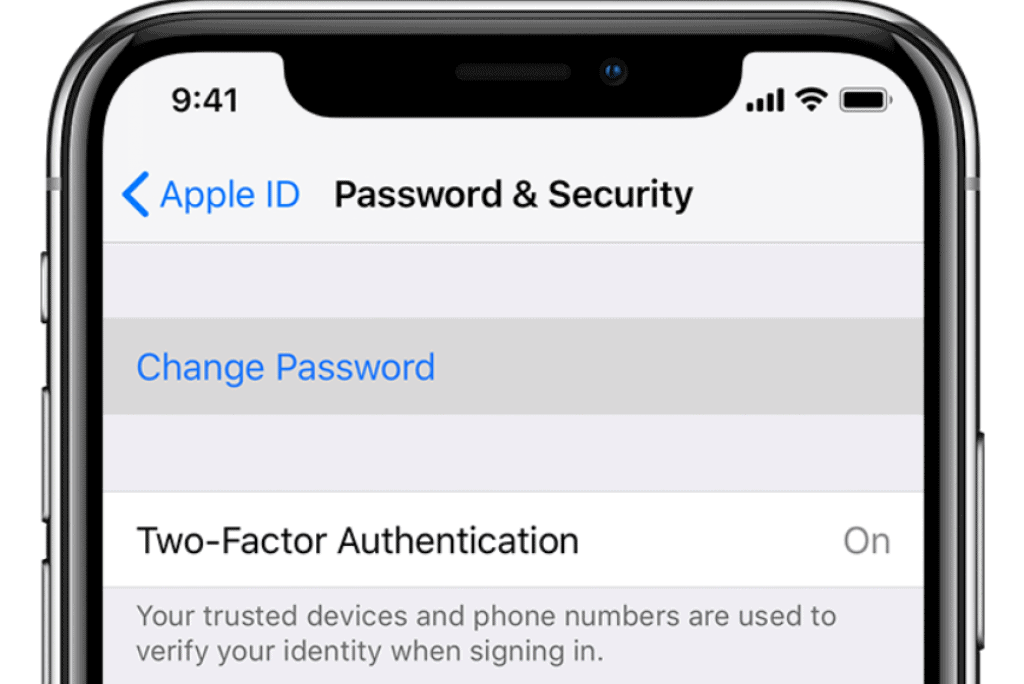
- Si el dispositivo todavía está conectado a iCloud y hay un código de acceso para el iPhone, se le pedirá que ingrese el código de acceso del iPhone para restablecer la contraseña.
- Ahora, sigue los pasos que se muestran en el iPhone para establecer una nueva contraseña e iniciar sesión.
Cómo restablecer la contraseña de ID de Apple usando Macbook
- Comience haciendo clic en el menú Apple seguido de Preferencias del Sistema y toque su ID de Apple.
- Localice y haga clic en Contraseña y seguridad. Se le pedirá que ingrese su contraseña actual; en su lugar, haga clic en ¿Olvidé mi ID de Apple o mi contraseña?

- Siga las instrucciones establecidas para restablecer su contraseña en la Macbook.
Mientras restablece la contraseña de Mac, se le pedirá que ingrese la última contraseña conocida de Mac y luego proceda a cambiar la contraseña.
Cómo restablecer la contraseña de ID de Apple usando aplicaciones de terceros
El último recurso es utilizar aplicaciones de terceros para restablecer la contraseña de su ID de Apple. Si bien hay algunas, la aplicación más confiable tendría que ser la aplicación "Buscar mi". Puede permitirle acceder de forma remota a su cuenta y dispositivo.
Esta aplicación no solo puede ayudarlo a encontrar la ubicación de su dispositivo iOS, sino que también puede ayudarlo a eliminar datos y configuraciones, entre otras cosas, como reactivarlo. Lo más importante es que puedes restablecer la contraseña de tu ID de Apple.
Lo único que tienes que hacer es seguir estos pasos:
¿Cómo restablecer la contraseña del ID de Apple de su hijo?
Para aquellos que ejecutan un grupo de Family Sharing con una cuenta para su hijo, podrán cambiar la contraseña de ID de Apple para la cuenta de su hijo si están usando el último iOS/iPadOS y si es de dos factores. La autenticación está habilitada para su ID de Apple.
Para cambiar la contraseña de ID de Apple para la cuenta de su hijo en su grupo familiar;
- Toca la aplicación Configuración en tu iPad o iPhone y luego haz clic en Familia.
- Navegue hasta su cuenta infantil y toque ID y contraseña de Apple.
- Ahora toca Cambiar contraseña para la cuenta de tu hijo.
- Ingrese el código de acceso del dispositivo seguido de la nueva contraseña y luego verifique la autenticación de dos factores.
- Sigue las instrucciones en pantalla para confirmar los cambios y guardar la nueva contraseña del ID de Apple.
Cómo restablecer la contraseña de ID de Apple mediante la recuperación de cuenta
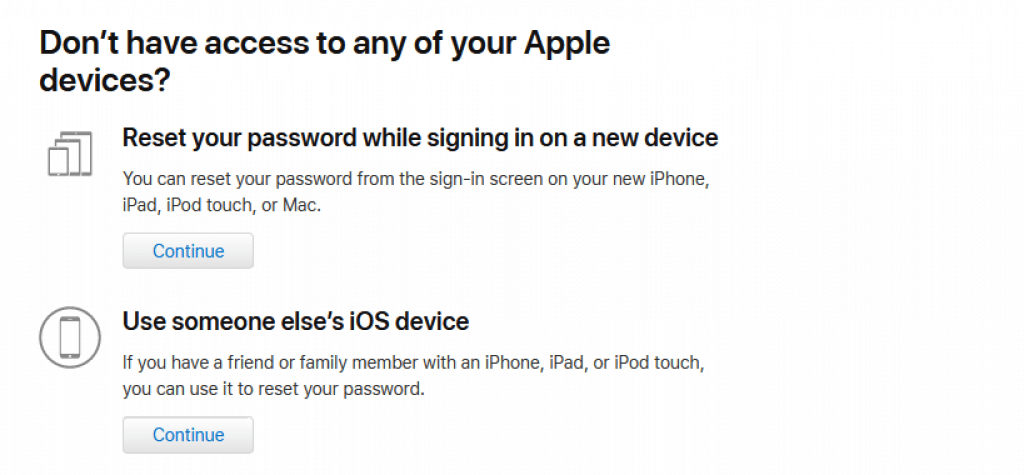
En momentos en que no hay suficiente información para restablecer la contraseña de su ID de Apple, la función Recuperación de cuenta resulta útil. Aunque, por razones de seguridad, la cuenta tarda unos días en recuperarse. Es una forma segura de obtener acceso a su ID de Apple bloqueada.
*Este paso solo debe intentarse una vez que se hayan agotado todas las opciones y ya haya intentado restablecer su contraseña, pero fue en vano.
- Comience enviando la solicitud de recuperación de cuenta a través de la página web en el navegador del dispositivo, puede ser un iPad, iPhone o su Mac.
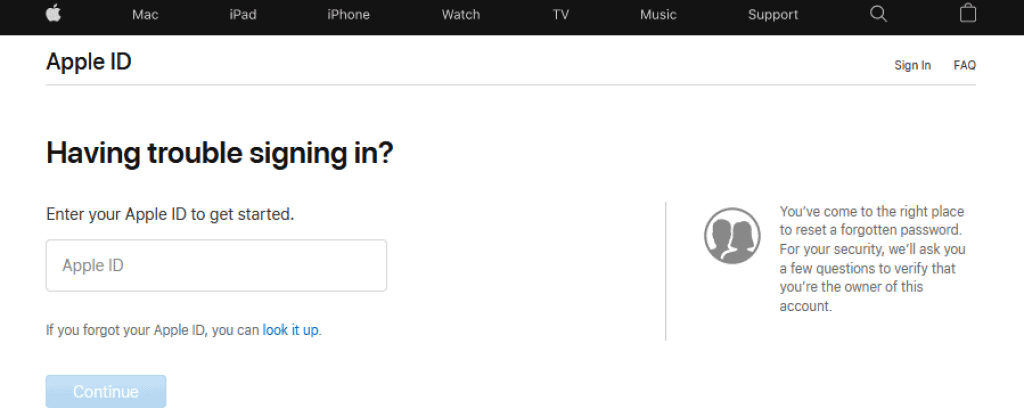
- Una vez enviada la solicitud, se envía un correo electrónico con la fecha de envío y la fecha prevista de recuperación a su ID de correo electrónico registrado.
- Todos los dispositivos que hayan iniciado sesión con esa ID de Apple en particular deben apagarse hasta que se haya completado el proceso de recuperación.
Una vez que se haya completado la recuperación de la cuenta, Apple le enviará un mensaje de texto con las instrucciones para iniciar sesión en su cuenta.
Sin embargo, si puede recopilar la información solicitada e inició sesión con su ID de Apple, su solicitud de recuperación de cuenta se cancelará automáticamente.
Cómo cambiar tu ID de Apple
Hay escenarios en los que es posible que no utilices el mismo ID de correo electrónico vinculado a tu ID de Apple y esto puede convertirse en un problema si quieres cambiar tu contraseña en todos los dispositivos.
Cambiar la ID de Apple no obstaculiza sus contactos, compras ni cualquier otra información relacionada con su cuenta.
Cómo cambiar su ID de Apple a una dirección de correo electrónico diferente
- Comience abriendo la página de ID de Apple e inicie sesión en la cuenta registrada que requiere un cambio.
- Una vez que haya iniciado sesión, haga clic en Editar en la sección Cuentas.

- Haga clic en Cambiar ID de Apple e ingrese su dirección de correo electrónico actualizada.
- Haga clic en Continuar para finalizar el cambio.
Si la ID de Apple se actualizó a una dirección de terceros, recibirá un código de verificación por correo electrónico que deberá ingresar para confirmar los cambios.
Una vez hecho esto, vuelva a iniciar sesión en todos sus dispositivos utilizando la nueva ID de Apple.
Cómo cambiar tu ID de Apple si es un número de móvil
Si ha creado la ID de Apple utilizando su número de teléfono móvil, puede cambiar el número registrado desde la página de Cuentas de su iPhone, iPad o iPod Touch.
Depende de un país a otro y de cómo se creó inicialmente la ID de Apple. Se debe utilizar un nuevo número cada vez que se cambia.
Estas son las dos formas en que puedes cambiar tu ID de Apple a otro número de móvil.
A través de la página de cuenta de Apple ID
- Comience cerrando sesión en todos los dispositivos y servicios que utilicen esta ID de Apple.
- Inicie sesión en la página web de ID de Apple y diríjase a la sección de cuentas.
- Haga clic en Editar seguido de Cambiar ID de Apple e ingrese el nuevo número de teléfono móvil para guardarlo.
- Luego se envía un código de verificación a ese número de teléfono móvil que debe ingresarse para confirmar los cambios.
- Continúe volviendo a iniciar sesión en todos sus dispositivos Apple con la nueva ID de Apple.
iPhone, iPad y iPod Touch
- Comience cerrando sesión en todos los dispositivos y servicios que utilicen esta ID de Apple. Asegúrese de que solo un dispositivo permanezca conectado para completar este proceso.
- Dirígete a Configuración y toca tu nombre seguido de Nombre, Números de teléfono y correo electrónico.
- Desplácese hasta encontrar Accesible en, toque Editar y luego Eliminar.
- Ahora siga las instrucciones que aparecen en la pantalla e ingrese el nuevo número de teléfono móvil que desea usar como su ID de Apple.
- Luego se envía un código de verificación a ese número de teléfono móvil que debe ingresarse para confirmar los cambios.
- Continúe volviendo a iniciar sesión en todos sus dispositivos Apple con la nueva ID de Apple.
Cosas que debes hacer después de cambiar tu ID y contraseña de Apple
Es ideal tener siempre una lista de verificación de los servicios que requieren su ID de Apple y contraseña para iniciar sesión.
- En los casos en los que sea desarrollador de los Programas de Desarrollador de Apple, no tiene que hacer nada, Apple actualiza automáticamente su ID de Apple y Contraseña para su cuenta de Desarrollador y listo.
- En otros casos, lugares como su iPhone, iPad, iPod Touch, Mac y Apple TV le pedirán que inicie sesión con el ID y la contraseña de Apple actualizados después de cambiarlos.
Cómo actualizar el ID de Apple para la tienda online a través del iPhone, iPad y iPod Touch
Puede actualizar el ID de Apple y la contraseña de la tienda Apple Online a través de cualquiera de sus dispositivos Apple. Si el dispositivo funciona con iOS 10.3 o superior, puede hacerlo mediante
- Abra la aplicación Configuración y toque su nombre seguido de iTunes y App Store.
- Si cerró sesión, inicie sesión con sus nuevas credenciales.
- Si su cuenta ya inició sesión, cierre sesión con su ID de Apple y vuelva a iniciar sesión con sus nuevas credenciales.
Cómo actualizar la ID de Apple para la tienda en línea a través de su Mac o PC con Windows
- Comience abriendo el sitio web de Apple y haga clic en el ícono de la bolsa. En el menú desplegable, seleccione Cuenta.
- Una vez que esté en la página Configuración de la cuenta, toque ID y contraseña de Apple.
- Ingrese el nuevo ID y Contraseña y haga clic en Guardar.
Actualizar el ID de Apple en iCloud
Actualizar el ID de Apple en iCloud es sencillo,
En tu iPhone, iPad o iPod Touch
- Vaya a la aplicación Configuración y toque su nombre.
- Si has cerrado sesión, se te pedirá que introduzcas tu ID de Apple y tu contraseña para continuar.
- Si inició sesión con la antigua ID de Apple, cierre la sesión y vuelva a iniciarla con la información recién actualizada.
En tu Mac
- Haga clic en su Menú Apple seguido de Preferencias del Sistema y toque ID de Apple.
- Si no ha iniciado sesión, inicie sesión con las nuevas credenciales.
- Si ha iniciado sesión, cierre sesión e inicie sesión con las nuevas credenciales.
Apple ID desactivado solución
Su ID de Apple puede desactivarse si usted u otra persona ingresa la contraseña incorrecta varias veces. Además, la ID de Apple se puede desactivar si un pirata informático responde incorrectamente a la pregunta de seguridad. En casos como estos, en los que Apple ha determinado un ataque y ha desactivado su ID de Apple, no debe entrar en pánico. Después de todo, deberías alegrarte de que no hayan llegado a tu correo electrónico, a tus mensajes o incluso a tu facetime.
Lo más importante es que debería entrar en pánico porque hay formas de volver a habilitar su ID de Apple. Todo lo que tienes que hacer es seguir estos pasos para recuperar la cuenta y poder reutilizar los servicios de Apple.
- Deberías comenzar dirigiéndote a iforgot.apple.com
- Ahora, simplemente ingresa el ID de Apple y el captcha para demostrar que no eres un robot.
- Una vez que haga clic en continuar, la página siguiente pasará al formulario de seguridad según cómo configuró la cuenta de Apple.
- Por ejemplo, si ha configurado la autenticación de dos factores (lo cual recomendamos encarecidamente), recibirá un código en un dispositivo confiable en forma de mensaje de texto. Una vez que ingrese este código, podrá desbloquear su cuenta e incluso cambiar la contraseña.
- En caso de que haya configurado la verificación en dos pasos anterior, deberá escribir el código de recuperación que Apple le habría enviado cuando optó por la verificación en dos pasos anterior.
- Si no ha optado por la verificación en dos pasos, entonces no le queda más remedio que desbloquear la cuenta utilizando la contraseña.
Cómo restablecer el ID de Apple - Conclusión
Con la cantidad de contraseñas dando vueltas en nuestras cabezas, es probable que olvidemos su ID o contraseña de Apple y no hay nada de qué sentirse inseguro o tímido. Nos alegra que Apple haya podido hacer que su interfaz de usuario y sus sitios web sean bastante fáciles de navegar.
Dicho esto, he cubierto los diversos métodos posibles para cambiar o restablecer su ID y contraseña de Apple utilizando cualquier dispositivo Apple.
Esperamos que al finalizar Cómo Restablecer ID de Apple todas tus dudas queden despejadas y restablecer tu ID de Apple ahora se convierta en una tarea sencilla.
Preguntas frecuentes
¿Son iguales las contraseñas de ID de Apple y iCloud?
¿Puedo eliminar mi Apple ID?
¿Podemos iniciar sesión con dos ID de Apple en un solo dispositivo?
¿Es iCloud y Apple ID lo mismo?
¿Puedo usar Gmail para el ID de Apple?
Lea también:




Dejar un comentario
Este sitio está protegido por reCAPTCHA y se aplican la Política de privacidad de Google y los Términos del servicio.